- Якщо Google Chrome не завантажує файли належним чином, виникає проблема з самим браузером.
- Перехід на інший браузер - це простий спосіб вирішити Cне закінчує завантаження.
- Скидання налаштувань Google Chrome за допомогою нашого методу точно позбавить проблему.
- Ще одним швидким вирішенням проблеми є зміна розширень Chrome, як зазначено нижче.

- Проста міграція: використовуйте помічник Opera для передачі вихідних даних, таких як закладки, паролі тощо.
- Оптимізуйте використання ресурсів: пам’ять оперативної пам’яті використовується ефективніше, ніж Chrome
- Покращена конфіденційність: інтегрована безкоштовна та необмежена VPN
- Без реклами: вбудований Ad Blocker пришвидшує завантаження сторінок та захищає від видобутку даних
- Завантажте Opera
Ми всі знаємо, як добре Гугл хром є. Ось чому браузер став найпопулярнішим інструментом серфінгу у світі. Зазвичай Chrome надзвичайно надійний і простий у використанні для початківців.
Однак Chrome далеко не ідеальний. Багато користувачів стикалися з помилкою, яка заважає їм завантажувати файли. Це головна проблема, оскільки багато людей щодня використовують цю функцію.
Скажімо, вам потрібно завантажити вкладення з електронної пошти. Це неможливо в Chrome для користувачів, які мають цю проблему.
На щастя, є кілька доступних рішень, і сьогодні ми покажемо вам, що робити, якщо Google Chrome не закінчує завантаження.
Інші користувачі повідомляли про подібні проблеми:
- Chrome не завантажується / Google Chrome не завантажує файли - Найчастіше цю основну проблему можна швидко вирішити, скинувши налаштування браузера.
- Завантаження Chrome не завершується / Завантаження Chrome не закінчується - Навіть якщо він починається, Google Chrome не завжди закінчує завантаження файлів. Щоб легко виправити проблему, ви можете встановити інший браузер.
- Chrome не завантажує файли - Якщо це проблема, з якою ви також стикаєтесь, спробуйте скинути Google Chrome, щоб видалити дефектну опцію. Ми також рекомендуємо встановити Opera для підвищення продуктивності та захисту
Що я можу зробити, якщо завантаження Chrome не завершиться?
1. Спробуйте використати інший браузер

Неможливість завантаження файлів за допомогою браузера є основною проблемою, яка впливає на вашу роботу та ваш досвід роботи в Інтернеті. Ну, ви не повинні проходити через це.
Ось чому вам потрібно змінити браузер і вибрати кращий варіант. Ми настійно рекомендуємо Opera з цього приводу.
Це одночасно дуже швидкий і легкий інструмент для пошуку в Інтернеті. Крім того, ваш досвід буде без помилок. Отже, ви усунете більшість пов'язані з браузером випуски та закінчуйте всі завантаження з легкістю.
Більше того, Opera постачається із вбудованим програмним блокувачем реклами, VPN та обмежувачем даних, що гарантує безпечний перегляд Інтернету, зберігаючи особисті дані та захищаючи вас від рекламного ПЗ.
Тому Opera - це переглядач для всіх. Він чудово підходить для роботи та поза роботою, оскільки він швидкий, дійсно оптимізований, безпечний та не містить помилок. Не соромтеся і спробуйте на власні очі.

Опера
Google Chrome не закінчує завантаження? Встановіть Opera, і ви забудете все про цю проблему!
2. Скиньте налаштування браузера
- відчинено Гугл хром.
- Клацніть на три крапки у верхній правій частині вікна.
- Виберіть Налаштування.
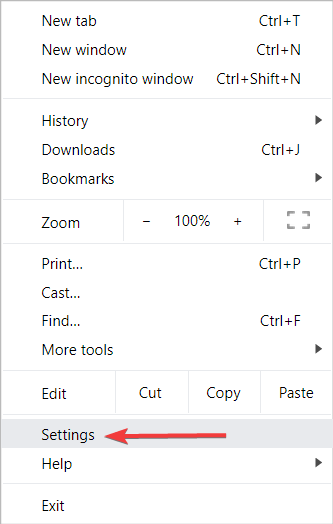
- Натисніть на Розширений.
- Виберіть Відновіть налаштування до початкових значень за замовчуванням.
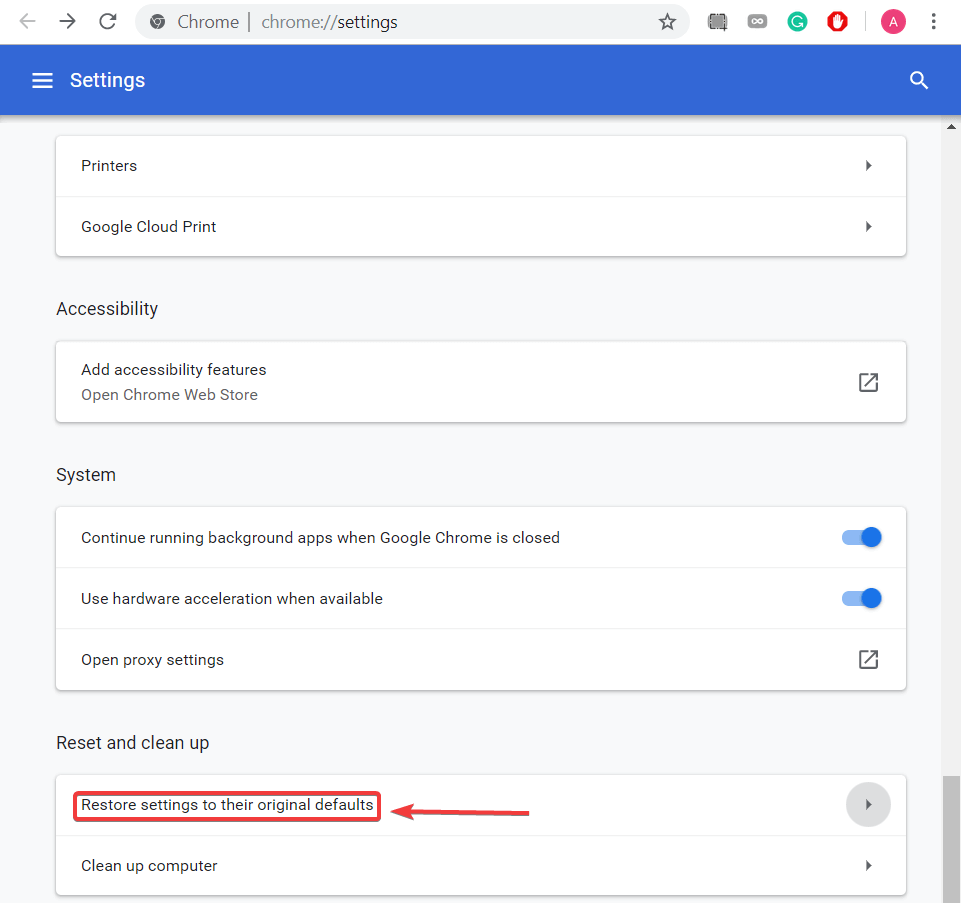
- Натисніть на Скинути налаштування.
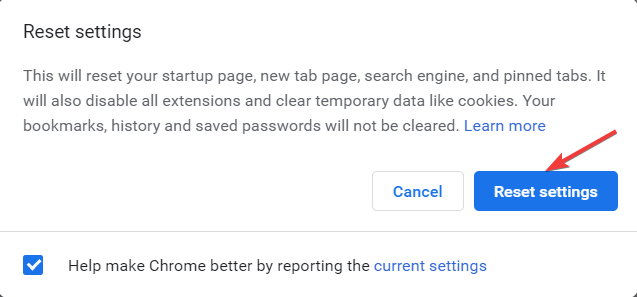
Скидання налаштувань Chrome відновить налаштування вашого браузера за замовчуванням. У цьому випадку це корисно, оскільки деякі параметри можуть вплинути на функцію завантаження. Ви можете встановити свої плагіни пізніше, щоб покращити продуктивність Chrome.
Примітка: Крім того, кілька розширень можуть змінити деякі налаштування в Google Chrome. Варто зазначити, що цей метод вимкне всі ваші розширення та видалить всі ваші тимчасові файли.
Чи допомогли вам наші рішення? Повідомте нас у розділі коментарів нижче! Також пам’ятайте про ці короткі поради, коли стикаєтесь із подібними проблемами.
 Проблеми все ще виникають?Виправте їх за допомогою цього інструменту:
Проблеми все ще виникають?Виправте їх за допомогою цього інструменту:
- Завантажте цей інструмент відновлення ПК оцінено Чудово на TrustPilot.com (завантаження починається на цій сторінці).
- Клацніть Почніть сканування знайти проблеми з Windows, які можуть спричинити проблеми з ПК.
- Клацніть Відремонтувати все виправити проблеми із запатентованими технологіями (Ексклюзивна знижка для наших читачів).
Restoro завантажив 0 читачів цього місяця.


